如何获得净现值计算器在Microsoft Excel 2010
|在本文中,我们将学习如何在Microsoft Excel 2010中获得净现值计算器。
净现值
净现值(NPV)返回基于定期,固定付款和固定利率的投资的净现值。
净现值是使用折现率(可以表示利率或通货膨胀率)以及一系列未来付款(负值)和收入(正值)来计算的。
NPV函数语法:
|
= (rate, value1, value2, ….) |
参数
比率是项目整个期间的定期折现率。Value1,Value2,……..Value n将是计算所基于的特定期间的值。
Value1和Value2是1到29个自变量,分别代表付款和收入。这些值集必须在时间上等距分布,并出现在每个周期的末尾。
让我们用一个例子来了解更多:
让我们在示例中使用它来理解它。
在这里,一笔金额记入借方,其他金额记入贷方,利息为10%。
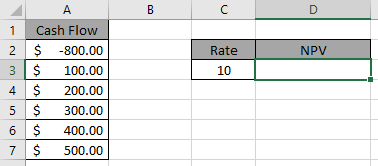
在D3单元格中使用公式。
按Enter键。
|
=NPV(C3, A3:A7)+A2 |
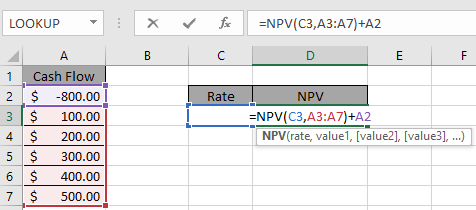
这意味着全部费用的净现值为789美元。
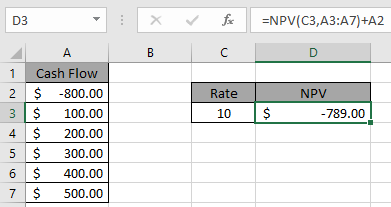
这笔款项要记入借方。
再举一个例子,我们已经在一台机器上投资了100,000美元,在接下来的三年中,该机器产生的额外现金流入(净收入+折旧)将分别为55,000美元,65,000美元和80,000美元。利率为6%。我们要计算净现值(NPV)
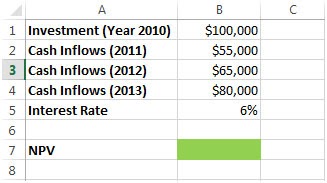
我们在单元格B7中使用的公式* = NPV(B5,B2,B3,B4)-100000
-
我们将得到以下提到的结果
-
我们已经减去初始投资以获得真实的NPV
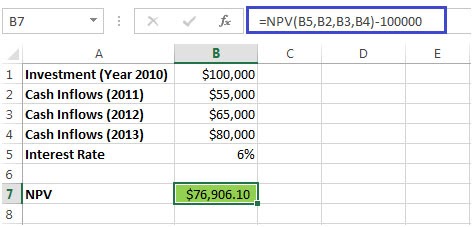
让我们再举一个例子
考虑一笔50,000美元的投资,分别显示前三年的收入的数字为32,000、35,000和28,000。
-
根据10%的折现率,我们想找出净现值(NPV)
*
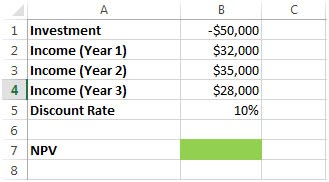
我们将在单元格B7 = NPV(B5,B1,B2,B3,B4)中输入NPV公式
我们将获得期望的结果
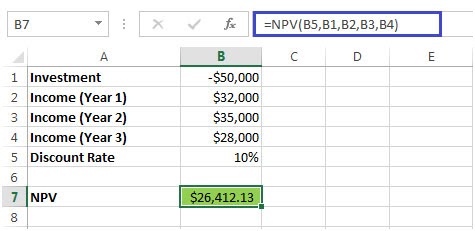 Value in cell B5 is the Discount Rate Cell B1 is the Investment B2, B3 & B4 show the Income for every year.
Value in cell B5 is the Discount Rate Cell B1 is the Investment B2, B3 & B4 show the Income for every year.
以下是一些观察注意事项。
注意:
。类型参数不是此函数的默认值,如果未使用该参数,则会引发错误“您为此函数输入的参数太少”。
。该公式仅适用于数字,返回#VALUE!如果任何参数为非数字则出错。
。在公式中生成#NUM时,请勿在参数中使用负数!错误。
。如果您以12%的年利率以四年期贷款每月还款,请使用rate / 12作为月利率。如果按年付款计算,则直接使用率为12%。如果开始时间<1,结束时间<1或开始时间>结束时间,则公式将返回#NUM!错误。
。输入非0或1的参数时,公式将返回#NUM!错误。
希望您了解如何在Microsoft Excel 2010中获得“净现值计算器”。在此处了解更多有关使用此处的函数计算财务价值的文章。如果您喜欢我们的博客,请在Facebook上与您的朋友分享。您也可以在Twitter和Facebook上关注我们。我们希望收到您的来信,请让我们知道我们如何改进,补充或创新我们的工作,并为您做得更好。写信给我们[email protected]
相关文章
`链接:/ excel-财务公式计算excel中累积贷款使用cumprinc函数的本金支付[使用Excel中的CUMPRINC函数计算累计贷款本金]本金基于使用Excel中的CUMPRINC函数计算的,在一定时间内给定的固定利率的贷款金额支付。
Excel中的简单利率公式:根据给定的现值或本金,年利率和年限,计算简单利率。
link:/ excel-financial-formulas-formulas-to-calculate-loan-payments-in-microsoft-excel [如何计算贷款利息]:使用具有本金或贷款金额,每月利率和还款期。
如何在Excel中使用RATE函数:RATE函数用于查找Excel中数据集的利率。它需要以下参数来计算利率。
如何在Excel中使用PV函数:PV函数返回一段时间内以固定利率支付的固定金额的现值。
如何在Excel中使用NPV函数:NPV函数用于查找Excel中数据集的净现值。
link:/ excel-financial-formulas-excel-fv-function [如何在Excel中使用FV函数]:Excel中的FV函数返回一段时间内具有利率的现值的未来值。
热门文章:
`link:/ keyboard-formula-shortcuts-50-excel-shortcuts来提高您的生产率[50 Excel Shortcut以提高生产率]:更快地完成任务。这50个快捷键将使您在Excel上的工作速度更快。
如何在Excel中使用COUNTIF函数:使用此惊人的函数对带有条件的值进行计数。您无需过滤数据即可计算特定值。 Countif功能对于准备仪表板至关重要。
如何在Excel中使用SUMIF函数:这是另一个仪表板必需的功能。这可以帮助您汇总特定条件下的值。
如何在Excel中使用VLOOKUP函数:这是excel中最常用和最受欢迎的函数之一,用于从不同范围查找值和床单。